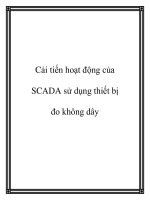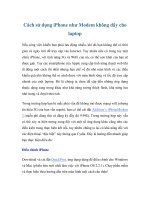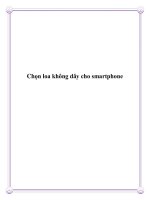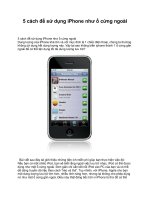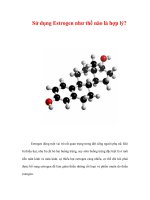Cách sử dụng iPhone như Modem không dây cho laptop pot
Bạn đang xem bản rút gọn của tài liệu. Xem và tải ngay bản đầy đủ của tài liệu tại đây (99.91 KB, 3 trang )
Cách sử dụng iPhone như Modem không dây cho
laptop
Nếu công việc khiến bạn phải lưu động nhiều, khi đó bạn không thể có thời
gian cả ngày trời để truy cập vào Internet. Tuy nhiên nếu có trong tay một
chiếc iPhone, với tính năng 3G và WiFi của nó, có thể cơn khát của bạn sẽ
được giải. Tuy các smartphone của Apple cung cấp tính năng duyệt web khi
di động một cách tốt nhất nhưng hạn chế về độ nhỏ màn hình và các điều
khiển quá nhỏ không thể so sánh được với màn hình rộng và tốc độ truy cập
nhanh của một laptop. Đó là chúng ta chưa đề cập đến những ứng dụng
thuộc dạng sang trọng khác như khả năng tương thích flash, khả năng lưu
nhớ trang và duyệt theo tab.
Trong trường hợp bạn bị mắc phải vấn đề không mở được mạng wifi (nhưng
tín hiệu 3G của bạn vẫn mạnh), bạn có thể cài đặt Addition’s iPhoneModem
2 (miễn phí dùng thử và đăng ký đầy đủ 9.99$). Trong trường hợp này vẫn
có thể xảy ra hiện tượng xung đột với một số ứng dụng khác cũng như các
điều kiện trong thực hiện kết nối, tuy nhiên chúng ta lại có khả năng đối với
các điện thoại “đặc biệt” này thông qua Cydia. Đây là hướng dẫn nhanh giúp
bạn thực hiện điều đó:
Điều chỉnh iPhone
Download và cài đặt QuickPwn, ứng dụng dùng để điều chỉnh cho Windows
và Mac (phiên bản mới nhất làm việc với iPhone OS 2.2.1). Chạy phần mềm
và thực hiện theo hướng dẫn trên màn hình một cách cẩn thận!
Cài đặt iPhoneModem by Addition
QuickPwn cài đặt một ứng dụng trên điện thoại của bạn có tên gọi là Cydia,
đây là thành phần App Store cho các ứng dụng được reject từ App Store
(hoặc vì một lý do nào đó, các chuyên gia phát triển chọn không phát hành
thông qua Apple). Hãy chạy Cydia, tìm iPhoneModem by Addition và cài
đặt nó. Cần lưu ý rằng bạn chỉ có thể xóa Cydia đã được cài đặt thông qua
chức năng Manage-Sources của Cydia. Lúc này hãy download và cài đặt
ứng dụng trợ giúp trên laptop của bạn.
Thiết lập mạng
Chạy ứng dụng trợ giúp và hit Connect. Ứng dụng trợ giúp sẽ thiết lập một
mạng không dây ad hoc, mạng này có thể được truy cập thông qua iPhone.
Mạng mặc định mà nó tạo sẽ là “iPhoneModem” và không có mật khẩu (bạn
có thể thay đổi trong Preferences của ứng dụng trợ giúp). Lúc này bạn hãy
mở các thiết lập của iPhone và vào phần WiFi. Bảo đảm rằng tính năng WiFi
phải được bật và chọn mạng “iPhoneModem” (hoặc bất cứ mạng nào bạn đã
đặt cho nó). Đánh vào mật khẩu nếu bạn đã gán. Mở ứng dụng Modem
iPhone và mọi thứ ở đây sẽ được cấu hình tự động. Sau một thời gian, ứng
dụng trợ giúp và ứng dụng iPhone sẽ xác nhận rằng kết nối đã được thiết lập
và bạn có thể duyệt với tất cả các tiện nghi trên chiếc laptop của mình
ConFlicker đang lớn dần lên chính là sự thiếu hành động một cách kịp thời.
Bản vá được phát hành và khả năng vô hiệu hóa loại sâu này là hoàn toàn có
thể ngay từ khi nó được phát hành. Nếu các quản trị viên, các công ty và
người dùng đưa ra hành động từ chối sự thẩm thấu hay thâm nhập sâu hơn
nữa của loại sâu này thì những mối lo ngại sẽ bị giải tỏa. Tuy nhiên cho tới
hiện giờ, sâu này vẫn tiếp tục lan tràn rộng. Đó chính là lý do tại sao các bạn
cần đưa ra các hành động kịp thời để ngừng sự lây lan của nó. Hành động tốt
nhất cho trường hợp này là cấu hình Group Policy để hạn chế sự truy cập
vào hệ thống và cải thiện độ bảo mật của các mật khẩu trên hệ thống. Việc
từ chối truy cập của ConFlicker vào hệ thống có thể thực hiện khá dễ dàng.
Các mật khẩu cũng được bảo vệ khá dễ dàng và nên được cấu hình đủ dài và
đủ phức tạp. Khi thực hiện đúng các hành động này, các hệ thống của bạn sẽ
được bảo vệ và loại sâu nguy hiểm này sẽ không thể xâm nhập vào hệ thống.